
Nedeniniz her ne olursa olsun, Phone telefonunuzu bir TV‘ye veya bilgisayar monitörüne bağlamak oldukça kolaydır. Fotoğraflar ve videolar, iPhone‘unuzun sınırlı çözünürlüğünden çok daha iyi ve tam çözünürlükte görüntülendiğinden, bir iPhone‘u daha büyük bir ekrana bağlamak, akıllı TV‘nin yerini alabilir.
iPhone‘unuzu bir televizyona veya monitöre bağlamanın 3-yöntemi vardır: AV kablosu kullanma, iPhone‘unuz ile birlikte sunulan yerleşik ekran yansıtma özelliğini kullanma veya Hulu gibi üçüncü taraf (3. parti) uygulamalar aracılığı ile AirPlay özelliğini kullanma.
İşte, iPhone’unuzu bir TV’ye veya bir bilgisayar monitörüne bağlamak için yapmanız gerekenler!
İçerik konuları
iPhone’u, AV Kablosuyla Herhangi bir TV’ye Bağlama
iPhone‘unuzu bir TV‘ye veya bir bilgisayar monitörüne bağlamak için, TV‘nizdeki veya monitörünüzdeki giriş portuna uygun bir adaptör kablosuna ihtiyacınız olacak.
Mümkünse, en yüksek kaliteyi sağlayacak bir HDMI kablosu kullanın. Apple‘dan bir adet şarj kablosunu Digital AV Adaptörü’ne dönüştürücü almanız gerekecek. Bu ürünün, üçüncü taraf (farklı markalara ait) seçenekleri de mevcuttur, ancak bu ürünlerde Yüksek Bant Genişliğine Sahip Dijital İçerik Koruması (High-Bandwidth Digital Content Protection – HDCP) olmayabilir. Yüksek Bant Genişliğine Sahip Dijital İçerik Koruması (High-Bandwidth Digital Content Protection – HDCP) olmadan akış (video) uygulamaları, videoyu televizyonunuza iletmez.
HDMI girişi olmayan daha eski bir monitörünüz ve TV’niz varsa, Apple’dan, şarj kablosunu VGA Adaptörü’ne dönüştürücü de alabilirsiniz.
Dönüştürücü adaptör aldıktan sonra, iPhone telefonunuzu bir TV’ye veya bilgisayar monitörüne bağlamak için aşağıdaki adımları izleyin:
- Dönüştürücü adaptörü, bir HDMI (veya VGA) kablosuna bağlayın.
- HDMI (veya VGA) kablosunu, televizyonunuzdaki veya monitörünüzdeki bir girişe bağlayın.
- Dönüştürücü adaptörü, iPhone‘un şarj bağlantı noktasına (şarj girişine) takın ve telefonu açın.

- Kabloyu bağladığınız girişi seçmek için, TV‘nin kontrol panelini veya uzaktan kumandasını kullanın.
- Bu aşamadan itibaren, iPhone‘un ekranının TV‘ye yansıdığını göreceksiniz. Büyük ekrana sahip TV, iPhone‘un çözünürlüğünü çoğaltacak ve iPhone’un, TV’ye yansıyan ekran görüntüsü biraz garip görünecektir. Ancak fotoğraf ve video açtığınızda, iPhone, tam çözünürlüğü TV‘ye gönderecek ve dolaysıyla fotoğraflar, videolar net ve canlı görünecektir.
Not: Dönüştürücü adaptörün fazladan bir şarj bağlantı noktası (portu) olduğunu fark etmişsinizdir. Bunu, telefonunuz TV‘ye bağlıyken telefonunuza güç sağlamak amacıyla, bir şarj adaptörüne bağlamak için kullanabilirsiniz. Apple, adaptörle birlikte bir tane de şarj kablosu (ve şarj adaptörü) vermediğinden, bunun için ekstra bir AC adaptörüne (şarj adaptörü) ve şarj kablosuna ihtiyacınız olacak.

iPhone’u, Apple TV Uyumlu Bir Cihaza Bağlamak için Ekran Yansıtmayı Kullanma
iPhone‘unuzu, bir AV (şarj) adaptör dönüştürücü ile TV’ye bağlamak oldukça basit olsa da, tamamen kablosuz bağlantı üzerinden TV’ye bağlama seçeneğiniz de var. Televizyonunuza bağlı bir Apple TV cihazınız veya AirPlay 2 uyumlu bir akıllı TV‘niz varsa, Wi-Fi aracılığıyla iPhone‘unuzun Denetim (Kontrol) Merkezi‘nden ekran yansıtması yapabilirsiniz.
İşte, yapmanız gerekenler!
- iPhone‘unuzun, Apple TV veya AirPlay 2 uyumlu akıllı TV‘nizle aynı Wi-Fi ağına bağlı olduğundan emin olun.
- TV‘nizin açık olduğundan ve Apple TV’nizin ekranını görüntülediğinden emin olun.
- Kullandığınız iPhone modeli ve iOS sürümüne bağlı olarak, parmağınızı ekranın sağ-üst tarafından aşağı veya ekranın alt tarafından yukarı kaydırarak iPhone‘un Denetim (Kontrol) Merkezi’ni açın.
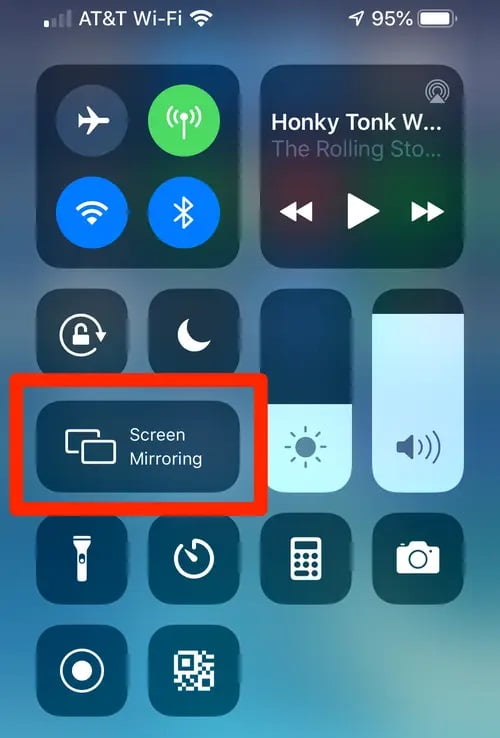
- Denetim (Kontrol) Merkezi ekranında Ekran Yansıtma (Screen Mirroring) menüsüne dokunun ve ardından, gelen seçenekler listesinde cihazınızın adına dokunun. iPhone’unuzun ekranı, TV‘nize yansıyacaktır.

Not: Telefonunuzda video oynatmaya başladığınızda, videonun boyutu ve ekrana yerleşimi, otomatik olarak TV ekranına uyacak şekilde ayarlanacaktır. Otomatik olarak ayarlanmaz ise, AirPlay ayarlarını kullanarak ayarlayabilirsiniz.
Doğrundan Uygulamalar ile TV’ye Görüntü Aktarmak için AirPlay’i Kullanma
- iPhone‘unuzun Apple TV‘nizle veya AirPlay 2 uyumlu akıllı TV‘nizle aynı Wi-Fi ağına bağlı olduğundan emin olun.
- TV‘nizin açık olduğundan ve Apple TV’nizin ekranını görüntülediğinden emin olun.
- Hulu, Amazon Prime Video, HBO Max vb üçüncü taraf (üçüncü parti) bir uygulamadan, yayınlamak istediğiniz videoya gidin. Not: Ne yazık ki, Netflix uygulaması artık AirPlay’i desteklemiyor.
- Videoyu iPhone‘unuzda oynatmaya başlayın ve video ekranının sağ-üst köşesinde, içinde üçgen bulunan bir dikdörtgene benzeyen AirPlay simgesine dokunun.
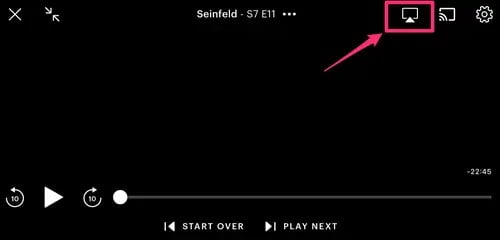
- AirPlay seçenekleri listesinde cihazınızı (TV’nizi) seçin.
- Videonuz, TV’nizde yayınlanmaya (oynatılmaya) başlayacak.








































